Hva er blandet virkelighet på Windows 10, og bør du kjøpe et headset?

Microsoft bygger et økosystem av "Mixed Reality" -hodesett fra ulike PC-produsenter. Til tross for det misvisende navnet, er de første headsettene du kan kjøpe i dag egentlig bare virtuelle virkelighetshodesett, uten noen forsterkede virkelighetsfunksjoner i det hele tatt.
Disse enhetene ble opprinnelig designet for å være billigere enn Oculus Rift og HTC Vive, men Oculus Rift koster nå $ 399, som er den samme prisen som de billigste Mixed Reality-headsettene. De er litt raskere å sette opp og krever mindre kraftig PC-maskinvare, men har ikke mye annet å tilby over de store navnene ennå.
Drømmen: Hvilken "blandet virkelighet" kan være i fremtiden
"Mixed Reality" er det nye navnet på "Windows Holographic", en Microsoft-plattform som vil drive et bredt spekter av forskjellige headset, inkludert Microsofts HoloLens. Ifølge Microsoft ble den omdøpt Mixed Reality fordi den inkluderer forsterket virkelighet, virtuell virkelighet og holografisk databehandling.
Forbedret virkelighet innebærer å plassere objekter over den virkelige verden. Du vil fortsatt se den virkelige verden, men de virtuelle objekter vil dukke opp over det - tenk Pokémon Go, men i et headset (og forhåpentligvis bedre).
Virtual reality headsets viser ikke den virkelige verden. Hodesett som Oculus Rift, HTC Vive, PlayStation VR og Samsung Gear VR jobber som dette i dag, og tilbyr skermbilder som viser deg en virtuell verden uten at den virkelige verden er synlig.
Holografisk databehandling innebærer hologrammer som på HoloLens, som Microsoft kaller "den første selvforsynte, holografiske datamaskinen".
Virkeligheten: Hvilke "Mixed Reality" -hodesettene er i dag

At alt høres ganske kult ut, og kanskje det blir en dag. Men du kan ikke få de funksjonene i dag med den første generasjonen av disse Mixed Reality-headsettene. Til tross for navnet, er de faktisk bare virtuelle virkelighetshodesett. Det finnes ingen form for utvidede virkelighetsfunksjoner her. Hvis du vil ha disse, må du fortsatt betale $ 3000 for en HoloLens.
Microsoft opplyste at disse hodesettene ville inneholde innebygde kameraer, slik at de kunne utføre forstørrede virkelighetsoppgaver ved å overlappe en video av den virkelige verden fra utsiden av hodesettet. Det skjedde ikke, og ingen av disse headsettene har kameraer.
Valve jobber med SteamVR-støtte for Windows Mixed Reality-hodetelefoner, noe som betyr at du en dag skal kunne bruke dem med virtuelle virkelighetsspill på Steam, akkurat som deg kan med en HTC Vive eller Oculus Rift. Inntil da må du få applikasjoner designet for Windows Mixed Reality fra butikken. Du kan laste ned noen 360 graders videospillere og noen store spill som er kompatible med andre VR-hodetelefoner som Space Pirate Trainer, Superhot VR og Arizona Sunshine, men du får ikke noe spesielt du ikke finner på andre headset.
Til slutt er den første generasjonen av Mixed Reality-hodetelefoner en ny type virtuelt virkelighetshodesett som Oculus Rift eller HTC Vive. Microsoft touted dem som mer vanlige, er billigere og kjører på mindre kraftig maskinvare enn de gaming-fokuserte headsettet. Men mens de er billigere enn HTC Vive, er de nå i utgangspunktet den samme prisen som Oculus Rift. Og mens de kan kjøre på mindre kraftig maskinvare enn Rift på bekostning av grafisk detalj og jevnhet, tenker vi på at de fleste som vil bruke $ 399 på et virtuelt virkelighetshodesett, vil trolig ha anstendig PC-maskinvare til å bruke den med.
Hva du kan gjøre i blandet virkelighet (en dag, kanskje)

I teorien vil Mixed Reality være en hel programplattform som programmer og spill av ulike typer kan bruke. En dag kan du finne alt fra 360-graders videoer og sosiale nettverk til actionspill og virtuelle turer i den virkelige verden. Utviklere vil kunne lage eventuelle programmer eller spill de liker, akkurat som de kan for andre plattformer.
Microsoft viste også at det var å skape en tilpasset plass og dekorere den med egne møbler, hologrammer og programmer. Blandet virkelighet støtter de nye universelle appene du kan få i Windows Store. For eksempel kan du ha et appikon som sitter på en hylle du starter, eller du kan ha et flytende vindu som representerer appen.
Dette er designet for å fungere enten med forstørret virkelighet eller holografiske hodetelefoner, hvor du ser objekter overfor den virkelige verden, eller et virtuelt virkelighetshodesett hvor du vil ha et virtuelt rom.
Igjen, dette er bare hvordan Microsoft kastet den. Denne første generasjonen av headset for blandet virkelighet har ikke noen utvidede virkelighetsfunksjoner i det hele tatt. Så du vil bare gjøre alt dette i et "virtuelt hjem" med mindre du kjøper en HoloLens eller venter på mer dyktige Mixed Reality-headset som kan bli utgitt i fremtiden.
Du kan kjøpe et headset i dag, men prisen gjør ikke Det er ikke noe nytt
RELATED: Hva er nytt i Windows 10s Fall Creators Update, tilgjengelig nå
Med lanseringen av Fall Creators Update er det nå mulig å kjøpe et utvalg av Mixed Reality-headset. Du kan kjøpe hodetelefoner laget av Acer, Dell, HP, Lenovo og Samsung. Hvert headsett er tilgjengelig som et bunt med håndholdte bevegelsestyringer.
Acer og Lenovo-bunter koster $ 399, Dell- og HP-buntene koster $ 449, og Samsung-bunten koster $ 499. I mellomtiden koster en Oculus Rift-pakke som kombinerer et headset og berøringsregulatorer $ 399. Den eneste måten du sparer penger på over en Oculus Rift, er at du kjøper et headset for blandet virkelighet for $ 299 uten kontrollerne, og det ville egentlig gå glipp av poenget. Bevegelsesregulatorene er en avgjørende del av opplevelsen.
Selv om dette fortsatt er billigere enn HTC Vive-bunten på $ 599, gir ikke prisene på Mixed Reality-headsett mye mening. Til samme pris som en Oculus Rift-eller enda dyrere, for noen av hodesettene - og med mindre programvarestøtte og verre grafikk, er det liten grunn til at folk flest kan kjøpe disse over en Rift. Utviklere som ønsker å utvikle applikasjoner for Microsofts Mixed Reality-plattform og entusiaster som virkelig ønsker å spille med disse nye tingene, kan være interessert, men det er det.

Et særegent trekk ved disse headsettene mot Oculus Rift og HTC Vive er at de har noe som heter "innvendig sporing". Med andre ord har headsettet seg selv kameraer og sensorer som kan spore sin orientering og posisjon i rommet. På Oculus Rift og HTC Vive må du sette opp separate kameraer som ser på headsettet for å spore sin posisjon. Dette betyr at disse hodesettene i Mixed Reality er raskere å sette opp. På den annen side, forventer vi at denne innvendige sporing er mindre presis, og tidlige vurderinger synes å være enige om at det er.
En annen kjennetegn er at de kan kjøre med mindre PC-hestekrefter. Du kan til og med bruke Headset på Mixed Reality på en bærbar PC med noen typer Intel-integrert grafikk. Den erfarne "Mixed Reality Ultra" -opplevelsen krever imidlertid omtrent samme maskinvare som en Oculus Rift eller HTC Vive.
Det er ingen magi her: Hodetelefoner med blandet virkelighet kan fungere på mindre kraftig maskinvare, men grafikken vil ikke være så detaljert og, enda viktigere, rammene per sekund (FPS) vil bli lavere. Oculus Rift og HTC Vive-spill målretter ofte 90 bilder per sekund, og Mixed Reality Ultra-maskinvaren er designet for å gi 90 bilder per sekund også. Men når du kjører på den mindre kraftige minimumhardwaren, sier Microsoft at du bør forvente 60 bilder per sekund. Dette vil gjøre opplevelsen mindre jevn og kan til og med forårsake "virtuell virkelighetssykdom" eller ubehag hos noen mennesker. Alle er forskjellige.
Hvilken PC-maskinvare du trenger
RELATED: Hvordan sjekke om PCen din Er klar for Oculus Rift eller HTC Vive
Det er to forskjellige nivåer av maskinvarekrav. Det er standard minstekrav til maskinvare og et "Ultra" -behov for maksimal ytelse og grafikkvalitet.
Minimumskravene til maskinvare krever ikke den samme kraftige gaming PC-maskinvaren som Oculus Rift og HTC Vive trenger. De er:
- CPU : Intel Core i5-7200U (7. generasjons mobil) dual-core med Hyperthreading (eller bedre)
- GPU : Integrert Intel HD Graphics 620 (eller høyere), NVIDIA MXX150 / 965M (eller høyere)
- Tilkobling : HDMI 1.4 eller DisplayPort 1.2
- RAM : 8 GB DDR3-dobbelkanal (eller bedre)
- HDD : 10 GB ledig plass
- USB : USB 3.0 Type-A eller Type-C
- Bluetooth : Bluetooth 4.0 for bevegelsestyringer
Du kan forvente ytelse på 60 bilder per sekund med minstekonfigurasjon.
For Ultra PC-er er maskinvarekravene svært lik Oculus Rift og Vive. De er:
- CPU : Intel Core i5 4590 (eller fjerde generasjon) quad core (eller bedre), AMD Ryzen 5 1400 3.4Ghz desktop quad core (eller bedre)
- GPU : NVIDIA GTX 960 / 1050 diskret GPU (eller høyere), AMD RX 460/560 (eller høyere). GPU må være i en PCIe 3.0 x4 + Link-spor.
- : Tilkobling : HDMI 2.0 eller DisplayPort 1.2
- RAM : 8 GB DDR3 (eller bedre)
- HDD : 10 GB ledig plass
- USB : USB 3.0 Type-A eller Type-C
- Bluetooth : Bluetooth 4.0 for bevegelsesstyringer
Du kan forvente ytelse på 90 bilder per sekund med Ultra-konfigurasjonen. For mer informasjon, se de offisielle maskinvarekravene for Windows Mixed Reality, Oculus Rift og HTC Vive.
Slik ser du om datamaskinens maskinvare er klar for blandet virkelighet
Programmet Mixed Reality Portal som følger med Windows 10-kanalen fortell om PC-maskinens maskinvare er klar til å koble til et av disse headsettene.
For å starte det, åpne startmenyen og søk etter "Blandet virkelighet". Start programmet "Mixed Reality Portal".

Klikk gjennom grensesnittet, og det vil sjekke om maskinvaren din er kompatibel.
Hvis du allerede har et headset, kan du klikke på "Neste" -knappen på denne siden for å angi
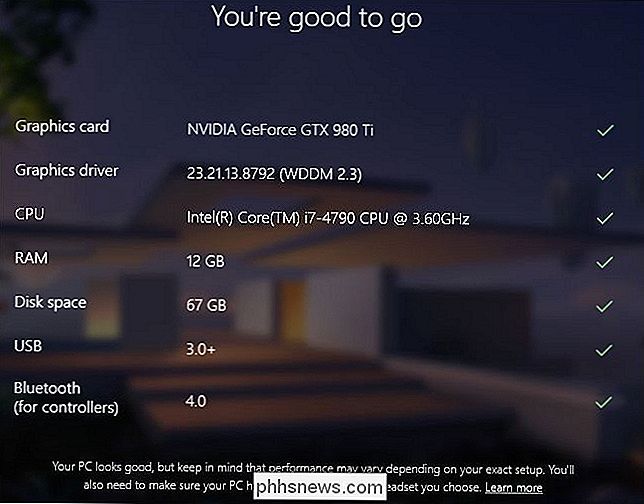
Slik bruker du Mixed Reality Simulator
Du kan spille med Mixed Reality-simulatoren som følger med Windows 10, selv om du ikke har et headset. For å gjøre dette kan du bare starte programmet Mixed Reality Portal og klikke gjennom grensesnittet.
Windows vil normalt ikke tillate deg å fortsette uten et hodesett, men du kan klikke på koblingen "Sette opp simulering (for utviklere)" på maskinvare test side for å fortsette. Windows laster ned innholdet Mixed Reality til datamaskinen, slik at du kan spille med en simulering av Mixed Reality-miljøet.
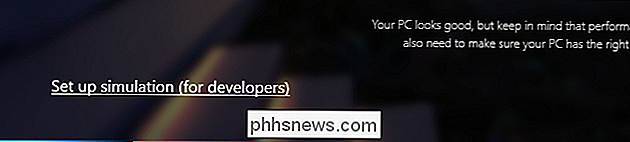
Når det er gjort, kan du klikke på menyen> For utviklere og aktivere "Simulering". Du får et virtuelt rom hvor du kan gå rundt og starte programmer. Cortana vil røre opp og gi deg mer informasjon om hvordan du bruker Mixed Reality-miljøet.
Venstre klikk og dra for å flytte visningen. Høyreklikk for å utføre en "air tap" som aktiverer det du ser på. Gå rundt ved å trykke på WASD-tastene på tastaturet, akkurat som i et videospill. Du kan også koble en Xbox One-kontroller og bruke den til å navigere i grensesnittet.
Trykk på Windows-tasten på tastaturet for å åpne en Start-meny for å starte apper. Start programmet "Hologrammer" for å plassere objekter som en animert hund i den virtuelle verden.

Hvis du bestemmer deg for at du ikke lenger vil bruke simulatoren og vil frigjøre diskplassen, går du til Innstillinger> Blandet virkelighet> Avinstaller for å fjerne den. Du kan alltid installere Mixed Reality-programvaren ved å starte Mixed Reality Portal i fremtiden.
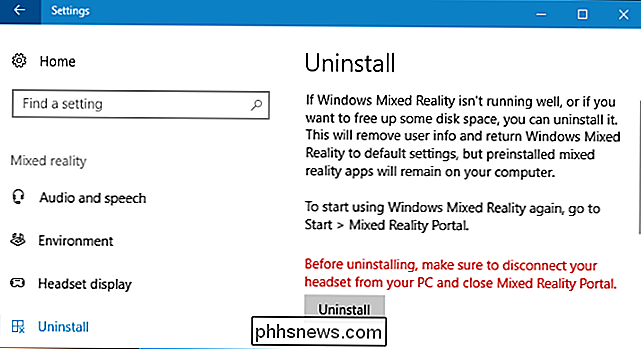
Hva om VR-hodesett for Xbox One?
RELATED: Hva er forskjellen mellom Xbox One, Xbox One S, og Xbox One X?
Microsoft har sagt at Xbox One X en dag vil kunne bruke disse headsettene. Det har imidlertid ikke skjedd enda. "Vår plan er å bringe blandet virkelighetsinnhold til Xbox One-familien av enheter, inkludert [Xbox One X], i 2018," heter et Microsoft-blogginnlegg.
Hva om å bruke en Oculus Rift eller HTC Vive med blandet virkelighet ?
I øyeblikket støtter plattformen Mixed Reality ikke enten Oculus Rift eller HTC Vive. Microsoft sier at det er opp til Oculus og HTC å samarbeide med Microsoft hvis de vil ha disse enhetene støttet av Windows Mixed Reality-plattformen.
Det er imidlertid ingen reell grunn til å bry seg om dette ennå. Det er ikke noen store applikasjoner eller spill som er eksklusive for Windows Mixed Reality.

Slik oppdaterer du Windows Bash Shell til Ubuntu 16.04
Fra og med Windows 10 Creators Update, vil alle som installerer Bash-miljøet få Ubuntu 16.04 (Xenial). Men hvis du tidligere har installert Bash i jubileumsoppdateringen, sitter du fast med Ubuntu 14.04 (Trusty) til du oppgraderer manuelt. Ubuntu 16.04 inneholder nyere og oppdaterte programvarepakker.

Slik kontrollerer du Spotify og Vox med MacBook-berøringslinjen
Som standard kan du bare kontrollere musikken din med berøringslinjen til Mac hvis du bruker iTunes. Spillere som Spotify og Vox støttes ikke av denne skrivingen. Og selv iTunes tilbyr ikke så mye funksjonalitet på Touch Bar. Men vi har en løsning for det. Muse er et enkelt program som endrer Touch Bars musikkstøtte, legger til en egendefinert knapp til kontrollstripen med albumkunst og en tidsstempel.


